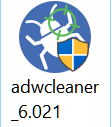Bonjour,
Bienvenue sur ce Forum, je vais essayer de résoudre ton problème
Je m'appelle Rubised
- Pour information: je ne prend pas en charge les ordinateurs encore sous XP, ou qui contiennent des cracks ou des Windows non officiel
Si tu as des cracks , Keygens ou du P2P désinstalle les.
Les logiciels de partages Peer To Peer (P2P) bien sur légaux sont des vecteurs d'infection
De plus si présents : [color= blue]Tu peut , tout d'abord désinstaller
SI PRESENTS via panneau de config Windows ou mieux avec Revo Uninstaller ces logiciels nuisibles, superflus ou à risque:[/color]
Logiciel: adaware antivirus - (.adaware.)
Logiciel: AdAwareInstaller - (.adaware.)
Logiciel: AdAwareUpdater - (.adaware.)
Logiciel: AntimalwareEngine - (.adaware.)
Logiciel: Spybot - Search & Destroy - (.Safer-Networking Ltd..)
Dans un premier temps : S.T.P.
Il ne faut en aucun cas suivre, plusieurs procédures de désinfection sur différents forums, sinon, tu prend le risque d'endommager ton système d'exploitation
Je suis volontaire et je peux traiter plusieurs sujets donc, si je mets du temps à te répondre, ne t'inquiète pas, je ne t'oublie pas
Surtout il faudra suivre la procédure indiquée jusqu'au bout
Même si vous constatez une amélioration rapide, et de préférence sur un temps restreint (pas une réponse tous les 3 jours) sinon cela ne sert à rien
A faire et ne pas faire durant cette désinfection
Ne pas utiliser, installer et/ou désinstaller aucun programme, à part ceux que je te proposerai à chaque étape de notre désinfection
Pense à désactiver tous tes programmes de protection au début de chaque nouvelle demande d’utilisation d’un outil, et de les réactiver à la fin
En premier pour Informationvois voir ce qui suit
http://forum.malekal.com/les-toolbars-e ... t6173.html
http://forum.malekal.com/les-dangers-pe ... t3208.html
Désinstalle tes µtorrents (si tu en as) car bien qu'il ne soient pas infectieux , c'est leur utilisation (mauvaise) qui t'amènent des virus ...Après si tu veux les remettre..... libre à toi …..
Les risques du P2P :
http://www.libellules.ch/phpBB2/les-ris ... 28947.html
Regarde aussi cela :
http://forum.malekal.com/pourquoi-evite ... t3257.html
Et encore en ce qui concerne les P2P : http://www.20minutes.fr/lille/1456439-2 ... droitement
De plus, Pendant cette désinfection ,stp ne télécharge rien sauf ce que je te demanderais ,et ne va que sur des sites bien connus
Un conseil : désactive ton Anti Virus pour chaque téléchargement de logiciel de désinfection
De plus il faut faire une Sauvegarde de tes fichiers avant toute désinfection
Si ce n'est pas le cas, il faut le faire de suite
Ensuite, tu peux créer un point de restauration système que tu appelleras par exemple " Avant désinfection "
Pour créer un point de restauration :
==> Pour Windows Vista
http://www.astucesinternet.com/modules/ ... ?faqid=113
==> Pour Windows 7
http://www.pcastuces.com/pratique/astuces/3383.htm
==> Pour Windows 8
http://www.chantal11.com/2012/11/creer- ... windows-8/
==> Pour Windows 10
http://packard-bell-fr.custhelp.com/app ... stauration
Puis :
Lancer https://www.sosvirus.net/telecharger/winchk/
(d'Xplode)
sur votre bureau, puis exécutez-le.
Cliquez sur le bouton
[Exécuter]
Patientez durant la création du rapport.
Celui-ci s'affiche à l'écran à la fin de l'analyse. Si rien n'apparaît, le rapport est présent à la racine de votre disque dur : C:\WinChk.tx
Ensuite
CKScanner (de askey127)
Télécharger et enregistrer
CKScanner sur le Bureau.
Faites un double-clic sur CKScanner.exe pour lancer le programme.
(Sous Vista et ultérieur, faites un clic droit et choisissez "Exécuter en tant qu'administrateur")
Sur l'écran principal, cliquez sur le bouton
"Search For Files". Après un court laps de temps, une liste s'affiche dans la partie droite de l'image.
Cliquez sur le bouton
"Save List to File", un message annonce que le fichier a été enregistré, cliquez sur
"OK"
Cliquez sur le bouton
"Exit" pour fermer le programme.
Postez le rapport ckfiles.txt qui est sur votre bureau
Et pour nous simplifier le téléchargement des différents outils qu’on va utiliser nous allons utiliser ZhpCleaner
|color=blue]
Pour Information :[/color]
ZHPCleaner est un logiciel gratuit conçu pour combattre les pirates de navigateurs (Hijackers). Son objectif principal est de rétablir les paramètres Proxy et de supprimer les redirections des navigateurs. Il vise à supprimer les programmes publicitaires qui affichent des popups, les logiciels potentiellement indésirables, certaines barres d'outils greffées au navigateur, certains programmes légitimes mais superflus.
Téléchargez
ZhpCleaner de Nicolas Coolman
sur ton bureau
1) Faire un click droit sur zhpcleaner
2) Executer en tant qu'administrateur
3) Cliquer sur Scanner ,et attendre la fin du scan
 Puis cliques sur nettoyer
Puis cliques sur nettoyer

Le rapport se trouve aussi dans ton dossier utilisateur « %AppData% /ZHP » et sur ton bureau
copies/colles le rapport ou héberge le sur
http://www.cjoint.com/ si volumineux
Regarde la video: http://blog.security-helpzone.com/cjoin ... s-109.html
Note: Durant le nettoyage, si l'outil te demande "Avez-vous installé ce proxy ?" et que tu n'en as pas installé, clique sur "Non" ou "Voulez-vous remplacer la page d'accueil ?, clique sur "Oui"
A te lire